Jos HWinfon tarve on kadonnut ja ruuvin 10 megatavua on sääli, voit poistaa apuohjelman.
Voit poistaa ohjelman Windows-tietokoneesta seuraavasti:
- Avaa "Apps and Features" -apuohjelma Win + X:llä.

- Etsi HWinfo-apuohjelma ja napsauta "Poista" -painiketta.
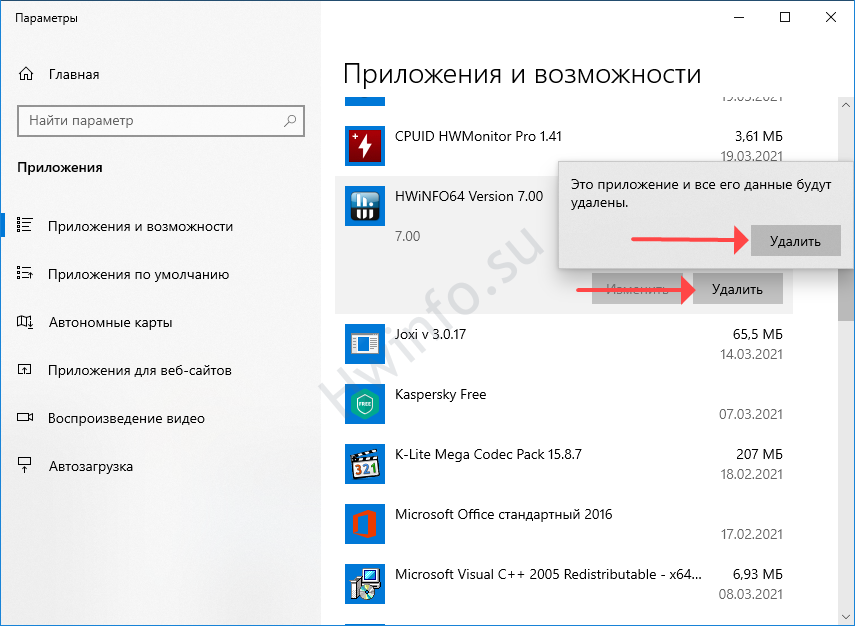
Ohjauspaneeli - Valitse sovellus ja kaksoisnapsauta "Poista asennus" -painikkeita.
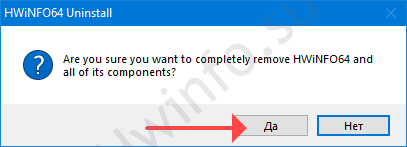
Napsauta "Kyllä" - Vahvista toiminta.
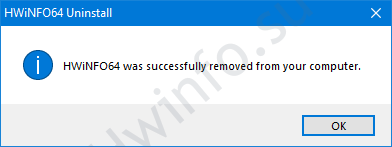
Poisto suoritettu. - Sinä olet ihana!
Muuten, ei ole mikään salaisuus, että apuohjelmat jättävät paljon roskaa Windowsiin. Rekisteriin ja järjestelmäkansioihin. Voit estää näitä roskapostiavaimia ja tiedostoja makaamasta tietokoneellasi käyttämällä ohjelmaa Revo Uninstaller. Se poistaa huolellisesti ja kokonaan kaikki ohjelmat tai pelit ja puhdistaa sitten kaikki jäljet kahdessa vaiheessa. Kaikissa odottamattomissa tapauksissa se luo ensin Windowsin palautuspisteen.
